Apple Pencil macht das Beschriften von PDFs auf dem iPad zu einer praktischen und raffinierten Angelegenheit. Doch falls Sie auf den wirklich besten PDF-Annotator für iPad und iPhone aus sind, gestaltet sich die Suche oft als schwierig. PDF ist eines der beliebtesten Formate für Dokumente, da es das Layout behält, gute Schutzfunktionen bietet und es den Erstellern und Nutzern der Dokumente möglich macht, ihre Inhalte nahezu auf ewig zu speichern.
All diese positiven Funktionen können jedoch Komplikationen mit sich bringen, wenn Sie Ihr PDF bearbeiten oder beschriften möchten. Aus diesem Grund haben wir Ihnen in diesem Artikel die besten mobilen PDF-Annotator-Apps für iPhone und iPad zusammengestellt, mit denen Sie diese Aufgabe dennoch bewältigen können.
Teil 1: Die 5 besten PDF Annotator Apps für iPad und iPhone
Im Apple Store finden Sie fast schon unzählige PDF Annotator Apps für iPad und iPhone. Um Ihnen die Auswahl in diesem Annotator-Dschungel etwas zu erleichtern , haben wir im Folgenden eine Liste mit den fünf besten Apps zusammengestellt. Einige dieser Tools sind sogar echt Alleskönner und können Ihre PDFs auf iPad und iPhone nicht nur beschriften, sondern auch viele andere Dinge mit ihnen anstellen. Steigen wir also ein:
1) UPDF
Die App UPDF für iOS steht bei unserer Auswahl an iPad-Apps zum Beschriften von PDFs ganz oben. Obwohl es sich hier um einen umfassenden PDF-Manager handelt, enthält die App eine Vielzahl von Tools, mit denen Sie PDFs mühelos beschriften und bearbeiten können. Klingt doch toll, oder? Warten Sie nicht länger und klicken Sie gleich auf den Download-Button unten, um diese leistungsstarke App zu testen!
Windows • macOS • iOS • Android 100% sicher
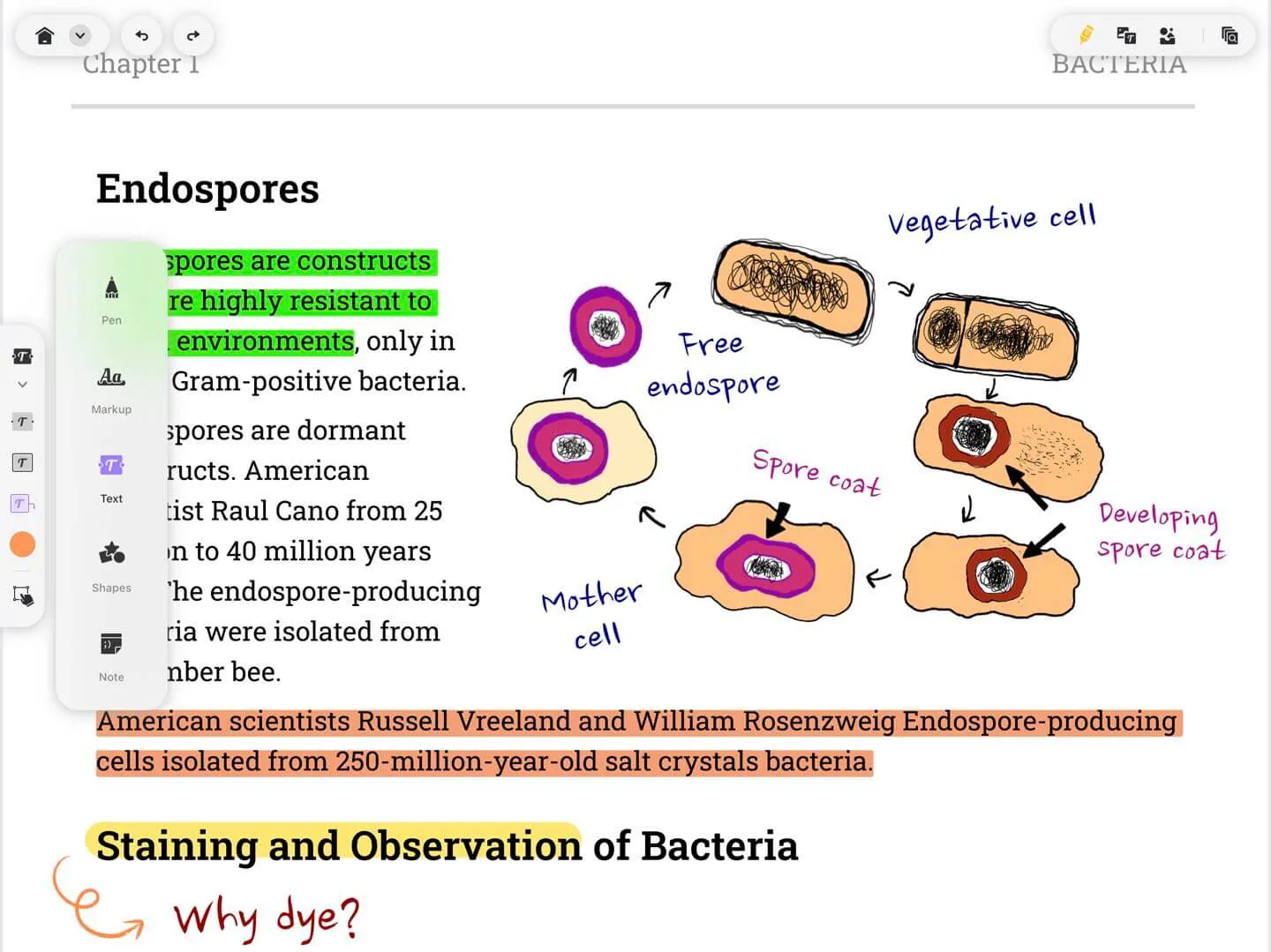
Zu diesen Beschriftungswerkzeugen gehören der Schreibstift, Formen, Stempel, Durchstreichungen, Radiergummis, Unterstreichungen, Hervorhebungen, Textauszeichnungen, Aufkleber, Signaturen usw. Mit UPDF können Sie Ihre Anzeigeeinstellungen nach Belieben ändern, PDFs mit Markierungen versehen, Text und Bilder zu PDFs hinzufügen, PDFs bearbeiten, Figuren zeichnen und Kommentare an den Rändern anbringen.
Darüber hinaus ist UPDF ein umfassendes PDF-Tool, mit dem Sie auf verschiedene Dateiformate zugreifen und diese verwalten können. Es lässt Sie Bilder in PDF umwandeln und hat sogar einen integrierten intelligenten Scanner, mit dem Sie Bilder aufnehmen und in PDFs umwandeln können. Das Beste an UPDF sind seine integrierten AI-Funktionen, mit denen Sie PDFs übersetzen, zusammenfassen, erklären und umschreiben können. Auch wenn Sie mit dem Programm chatten möchten, kann es das auch – ganz so wie mit ChatGPT.
Schließlich sind Ihre Dokumente mit UPDF auch rundum geschützt, denn die App bietet eingebaute Sicherheitsfunktionen wie Face ID und Passcodes.
2) Documents von Readdle
Documents von Readdle ist eine umfassende App zur Dateiverwaltung, die für Geräte mit iOS verfügbar ist. Mit Documents können Sie Dateien aller Art erstellen und verwalten - Videos, Bilder, epubs, PDFs und mehr.
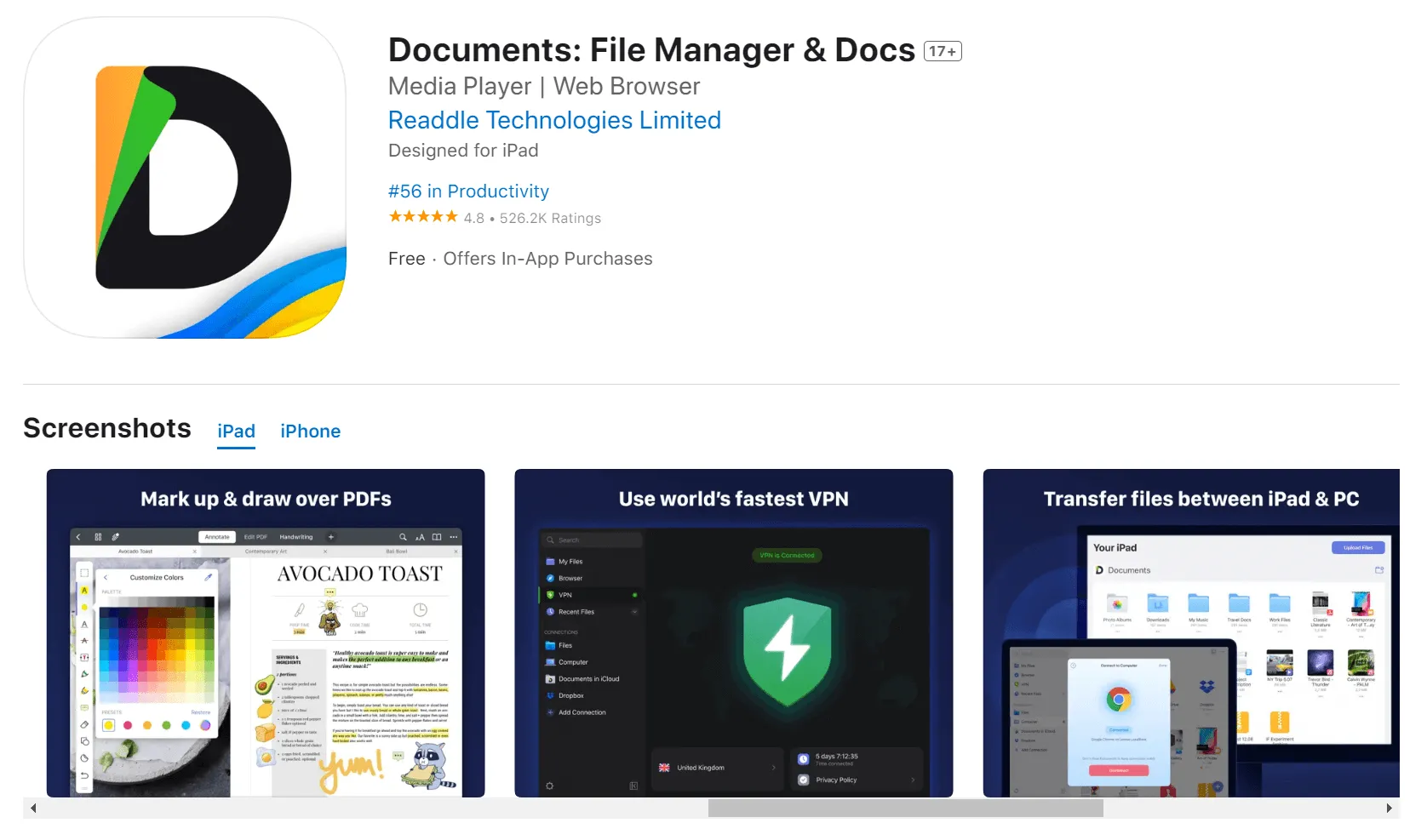
Eine seiner entscheidenden Pluspunkte ist sein PDF-Funktionstool. Die App räumt mit der Vorstellung auf, dass PDF-Dateien nicht editierbar sind, und gibt Ihnen die Möglichkeit, sie nach Belieben zu verändern. So können Sie den Text in der PDF-Datei anpassen und beispielsweise bestimmte Abschnitte hervorheben, vergrößern und mit einer attraktiven Farbpalette hervorheben, oder auch die Schriftfarben oder Schriftarten komplett austauschen.
Wenn Sie mit bildbasierten PDFs arbeiten, lässt Sie Documents diese extrahieren, sprich in textbasierte Dateien umwandeln. Dies ermöglicht auch das Hervorheben von Abschnitten in solchen PDFs, so wie Sie es bei einer textbasierten Datei machen würden.
3) Notability
Obwohl Notability primär als App für Notizen entwickelt wurde, hat es sich schnell zu einer der besten PDF-Beschriftungs-Apps für iPad und iPhone entwickelt. Notability kombiniert Funktionen zur Verwaltung von Dokumenten und Notizen mit erstklassigen Tools zur PDF-Bearbeitung.
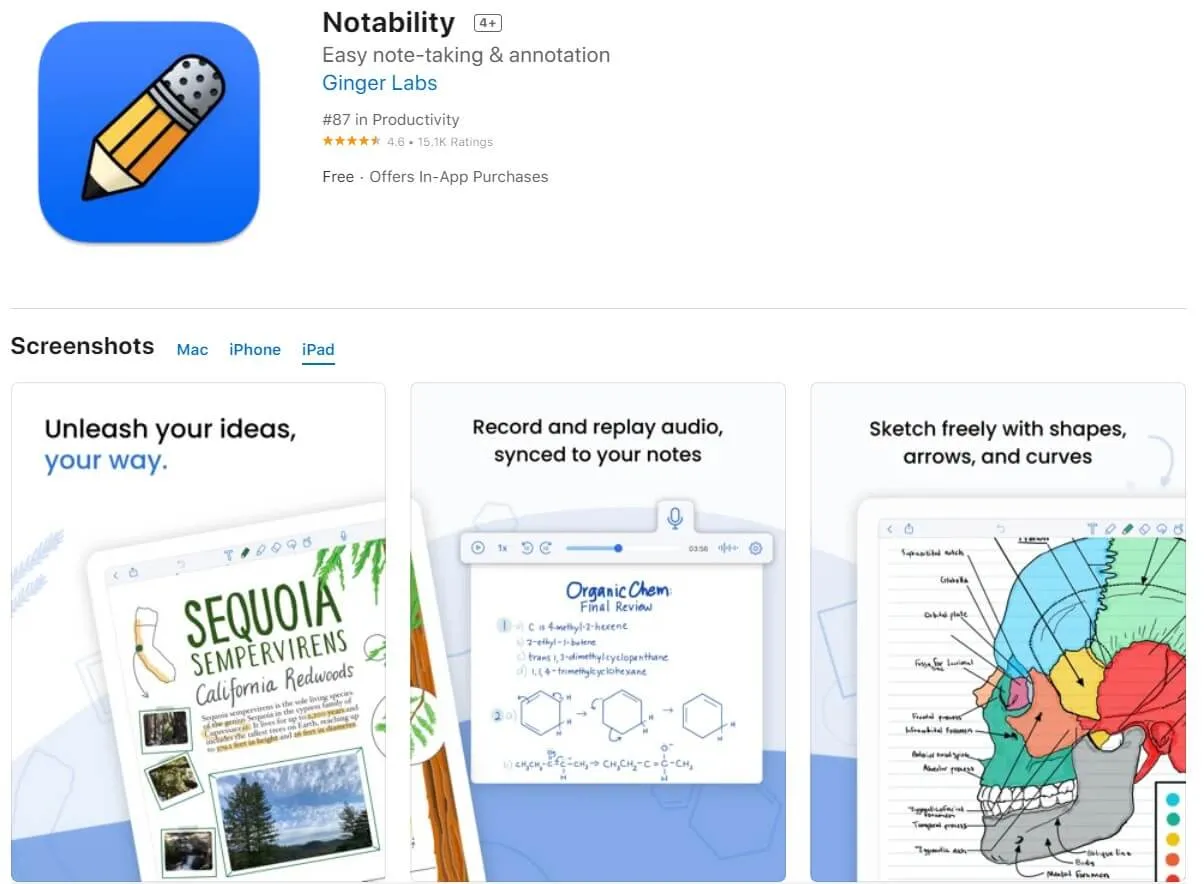
Zusätzlich zu dem, was andere Apps zum Beschriften von PDF-Dokumenten auf dem iPad können, enthält Notability trendige Funktionen wie die Möglichkeit, Dokumente zusammenzuführen. Dadurch können Sie verschiedene PDF-Dokumente zu einem einzigen kombinieren und dabei die Formatierung perfekt beibehalten. Bei der Bearbeitung von Dokumenten können Sie auch Bilder importieren und Texte mit mehreren Farben hervorheben. Darüber hinaus gibt es eine Lesezeichenfunktion, die Sie bestimmte Seiten später schnell wiederfinden lässt. Wenn Sie, nachdem Sie alle notwendigen Änderungen vorgenommen haben, Ihre Notizen mit anderen teilen möchten, ist auch das mit Notability kein Problem. Sie können das Dokument einfach über einen Link verschicken.
Ein wesentliches Merkmal von Notability ist die erstklassige Technik, die die meisten anderen iPad-Apps zum Beschriften von Texten nicht bieten. Eine davon ist ein Handschrift-zu-Text-Tool. Zwar bieten viele andere Apps zum Beschriften von PDFs fürs iPad diese Funktion zwar ebenfalls an, haben jedoch manchmal ihre Probleme, den handgeschriebenen Text auch sauber zu erkennen. Notability verfügt dagegen über AI-Tools, die diese handschriftlichen Notizen präzise entziffern und in Texte in Computerschriftarten umwandeln.
Die fortschrittlichste Funktion ist sein Werkzeug für Audioaufnahmen, mit dem Sie Sprachnotizen aufnehmen und in das PDF-Dokument einbetten können. Seine Gedanken mit der eigenen Stimme festhalten zu können, ist ein netter Bonus dieser Software, da wir uns in manchen Fällen wohl besser in Wort als in Schrift ausdrücken.
4) PDF-Expert
PDF Expert ist eine weitere Software, die es auf die Liste unserer besten Annotator-Apps zum für PDFs geschafft hat. Neben einigen anderen Standardfunktionen zum Beschriften von PDFs ermöglicht PDF Expert auch das Unterschreiben und Ausfüllen. Wenn es sich bei Ihrem PDF-Dokument also um ein Formular, einen Brief oder einen Vertrag handelt, der unterschrieben oder ausgefüllt werden muss, ist PDF Expert das Tool Ihrer Wahl.
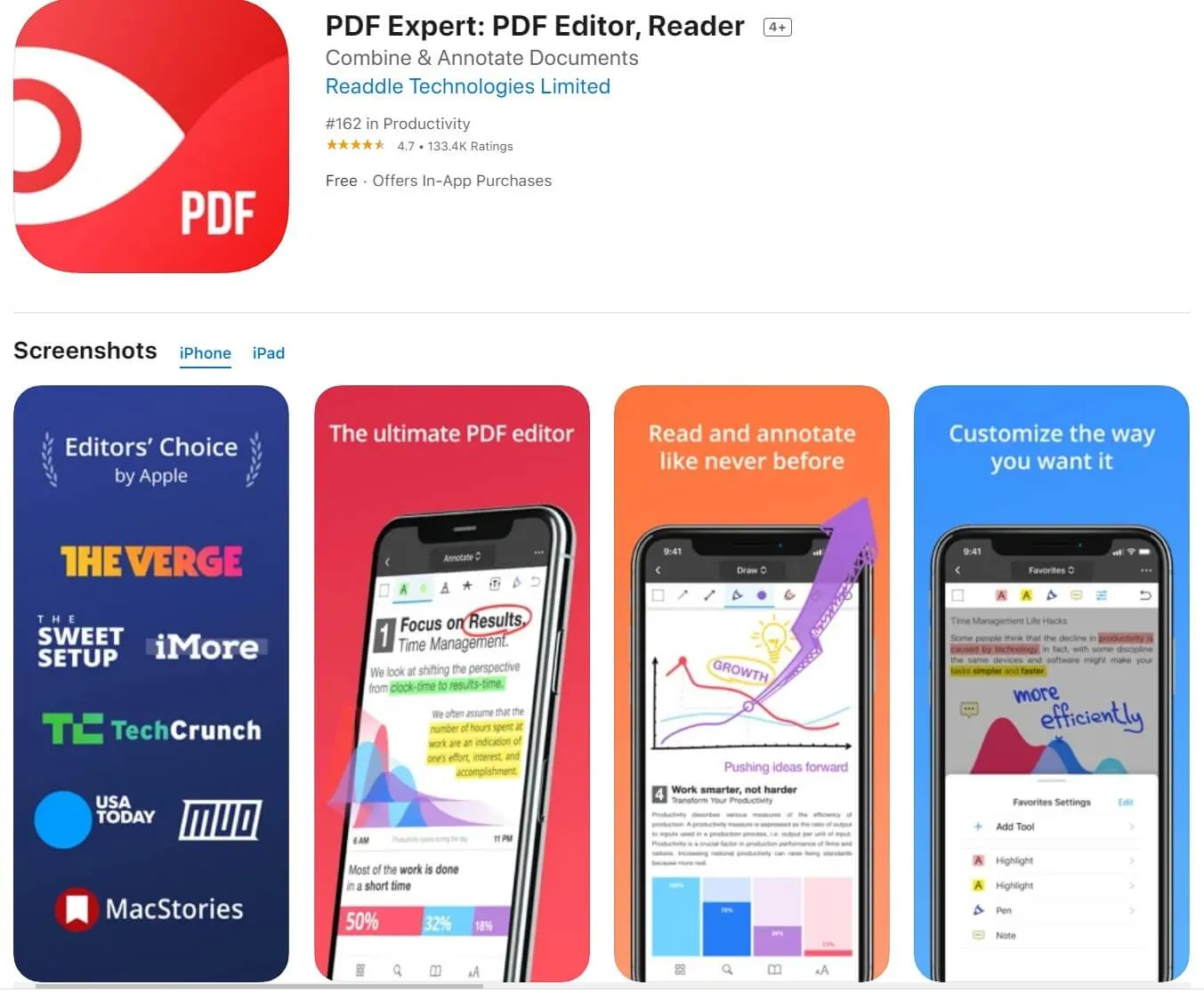
Außerdem können Sie sie nach dem Beschriften aus einem PDF-Dokument in ein anderes exportieren.
Wichtig ist, dass es eine der wenigen besten Apps zum Beschriften von Dokumenten für das iPad ist, die die Zusammenarbeit ermöglicht und Sie Kommentare abgeben lässt, während Sie mit anderen an Dokumenten arbeiten.
Und schließlich wird alles, was Sie in der App tun, auf allen Geräten synchronisiert - iPhone, iPad und Mac.
5) iAnnotate 4
iAnnotate 4 ist ein weiterer Spitzenkandidat für die beste App zum Beschriften für iPad und iPhone. Eine seiner einzigartigsten Funktionen ist das Schreiben von Notizen in einem PDF, genau wie auf Papier. Nachdem Sie die Anmerkungen gemacht haben, können Sie sie per Drag-and-Drop an einer beliebigen Stelle des Dokuments ablegen.
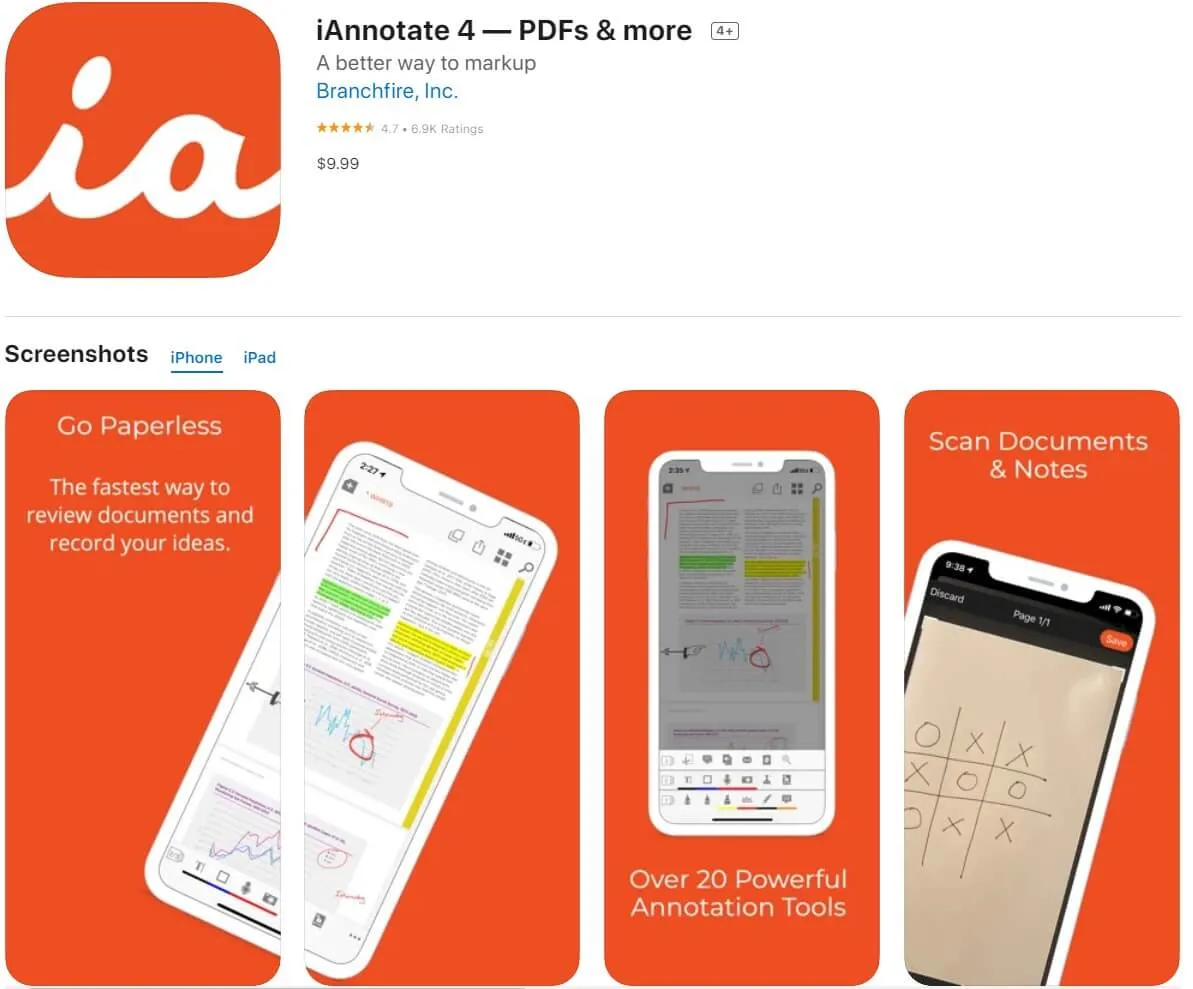
Zu den weiteren Funktionen von iAnnotate gehören Durchstreichen, Signieren und das Erstellen von Soundclips, die in das PDF eingebettet werden können.
Teil 2: Wie Sie PDFs auf dem iPad mit PDF Annotator beschriften
Da von allen oben genannten Apps UPDF die beste Funktionskombination bietet, möchten wir im Folgenden kurz anhand dieser Software die Schritte zum Beschriften von PDF auf dem iPad durchgehen:
- Starten Sie UPDF und suchen Sie nach der PDF-Datei, die Sie beschriften möchten. Die PDF-Datei kann sich auf Ihrem Telefonspeicher oder in der Cloud befinden.
- Klicken Sie auf das Icon „Kommentar“ in der oberen rechten Ecke. Wählen Sie den Abschnitt des Dokuments, den Sie beschriften möchten.
- Zum Beschriften stehen Ihnen verschiedene Werkzeuge zur Verfügung, darunter ein Textmarker, ein Marker und ein Radiergummi, um Korrekturen vorzunehmen.
- Tippen Sie mit den Fingern oder mit dem Apple Pencil auf das Beschriftungswerkzeug, wobei der Pencil ein nahtloseres Erlebnis zu bieten scheint.
- Klicken Sie auf „Speichern“, um die vorgenommenen Änderungen zu speichern.
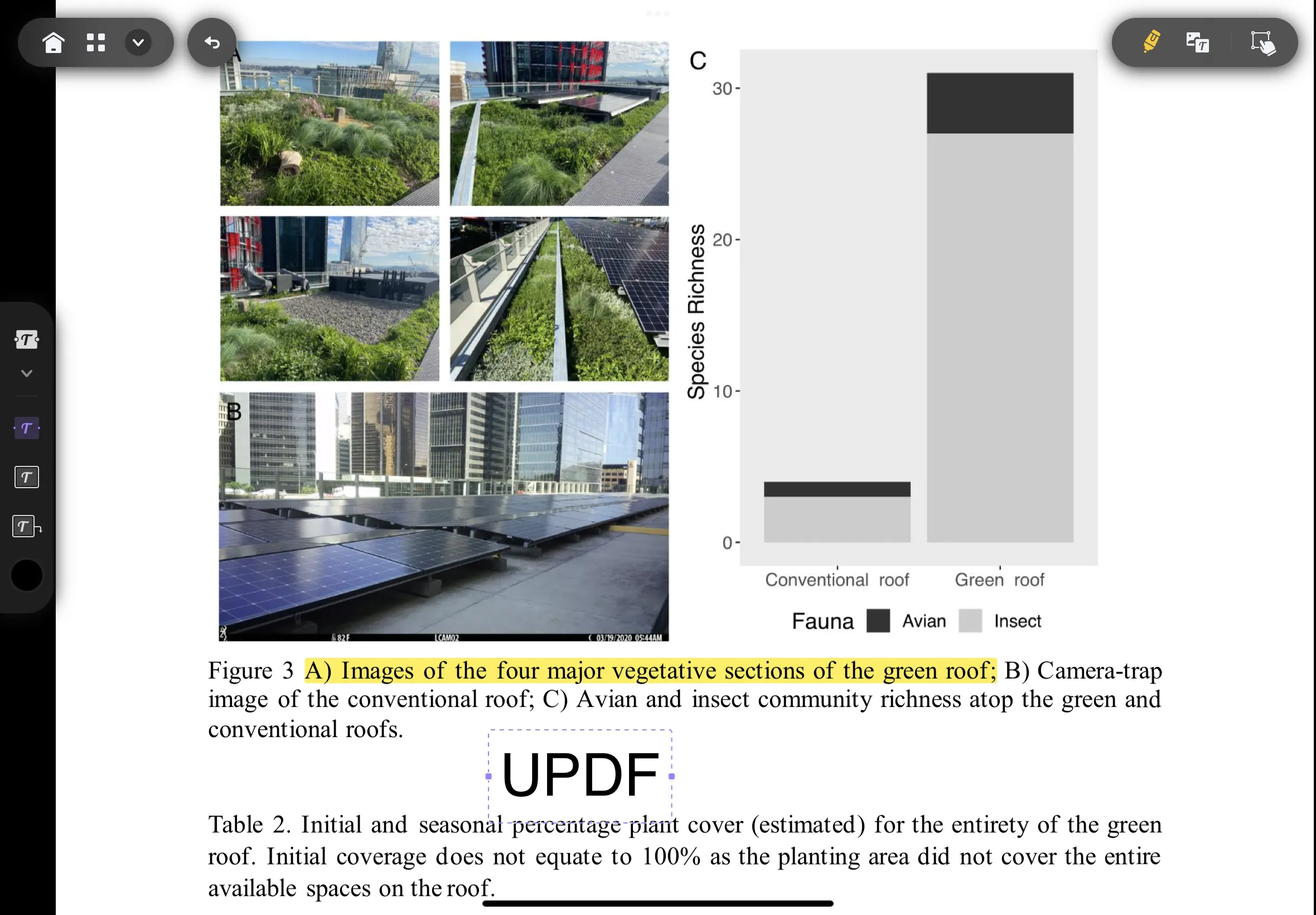
Teil 3: Wie Sie PDFs auf dem iPhone mit PDF Annotator beschriften
Das Verfahren zum Beschriften von PDFs auf dem iPhone ist mit der UPDF-App sehr ähnlich wie das auf dem iPad. Zwar stehen Ihnen die attraktiven Werkzeuge von Apple Pencil nicht zur Verfügung, doch nichtsdestotrotz können Sie mit der UPDF iPhone App Ihre Dokumente ebenfalls annotieren:
- Navigieren Sie in der PDF-Datei zu einer Reihe von verfügbaren Anmerkungswerkzeugen, darunter ein Handschrift-Werkzeug/Stift, ein Textmarker und ein Unterstreichungswerkzeug.
- Stellen Sie die Farbe und Dicke für den Textmarker und das Handschrift-Werkzeug ein.
- Nachdem Sie das gewünschte Werkzeug ausgewählt haben, navigieren Sie zu dem Abschnitt des Dokuments, in dem Sie das Werkzeug anwenden möchten.
- Wenn Sie Fehler machen, z.B. das Werkzeug im falschen Abschnitt anwenden, steht Ihnen ein Radiergummi zur Verfügung, mit dem Sie Ausbesserungen vornehmen können.
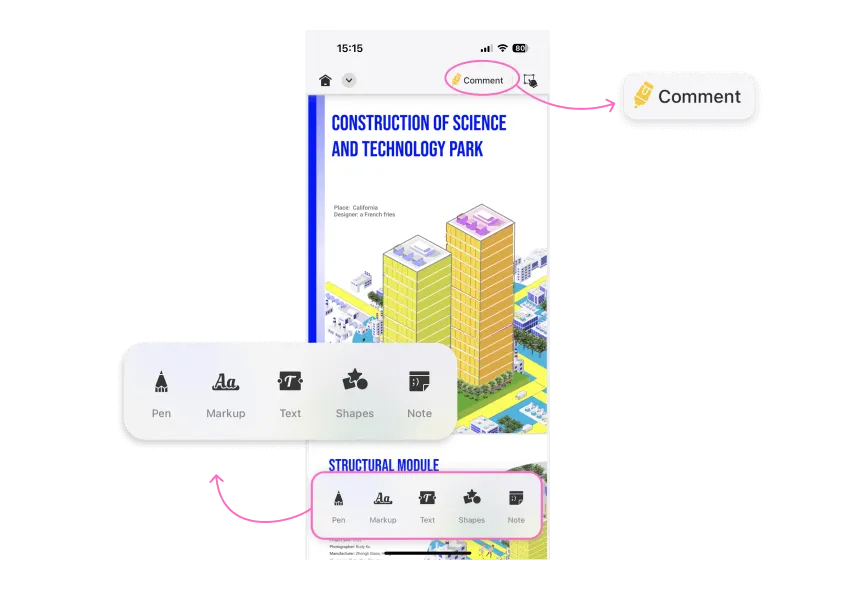
Hat Sie UPDF überzeugt? Möchten Sie noch weitere Funktionen von UPDF nutzen? Upgraden Sie auf UPDF Pro und beschriften Sie Ihre PDFs auf iPad und iPhone so mühelos wie nie zuvor!
Fazit
Werkzeuge zum Beschriften von PDFs sind sehr nützlich, denn sie ermöglichen es Ihnen, Ihr Dokument mit Leben zu füllen, und wandeln Ihre PDF-Datei von einem scheinbar nicht-editierbaren in ein nahtlos veränderbares Dokument um.
Dennoch ist es wichtig, dass Sie beim Beschriften nur die besten Annotator-Apps für iPad und iPhone verwenden. Wir haben gründlich recherchiert und Ihnen hier die fünf besten vorgestellt. UPDF steht jedoch an erster Stelle, allem voran wegen seines unschlagbaren Preises und seines grandiosen Funktionsumfangs. Markierungen, Text, Formen, Notizen und Hervorhebungen – all das lässt sich mit UPDF ganz einfach in Ihren PDFs vornehmen. Laden Sie es gleich herunter und sehen Sie selbst!
Windows • macOS • iOS • Android 100% sicher
 UPDF
UPDF
 UPDF für Windows
UPDF für Windows UPDF für Mac
UPDF für Mac UPDF für iPhone/iPad
UPDF für iPhone/iPad UPDF für Android
UPDF für Android UPDF AI Online
UPDF AI Online UPDF Sign
UPDF Sign PDF lesen
PDF lesen PDF beschriften
PDF beschriften PDF bearbeiten
PDF bearbeiten PDF konvertieren
PDF konvertieren PDF erstellen
PDF erstellen PDF komprimieren
PDF komprimieren PDF organisieren
PDF organisieren PDF zusammenführen
PDF zusammenführen PDF teilen
PDF teilen PDF zuschneiden
PDF zuschneiden PDF-Seiten löschen
PDF-Seiten löschen PDF drehen
PDF drehen PDF signieren
PDF signieren PDF Formular
PDF Formular PDFs vergleichen
PDFs vergleichen PDF schützen
PDF schützen PDF drucken
PDF drucken Batch-Prozess
Batch-Prozess OCR
OCR UPDF-Cloud
UPDF-Cloud Über UPDF AI
Über UPDF AI UPDF AI Lösungen
UPDF AI Lösungen FAQ zu UPDF AI
FAQ zu UPDF AI PDF zusammenfassen
PDF zusammenfassen PDF übersetzen
PDF übersetzen PDF erklären
PDF erklären Chatten mit PDF
Chatten mit PDF Chatten mit Bild
Chatten mit Bild PDF zu Mindmap
PDF zu Mindmap Chatten mit AI
Chatten mit AI Tutorials
Tutorials Technische Daten
Technische Daten Aktualisierungen
Aktualisierungen FAQs
FAQs UPDF-Tipps
UPDF-Tipps Blog
Blog Nachrichten
Nachrichten UPDF Rezensionen
UPDF Rezensionen Download-Zentrum
Download-Zentrum Kontakt
Kontakt












